好用的pdf拼版软件推荐:找不到好用的pdf拼版软件?9553最新的pdf拼版软件推荐下载专题,将会为有pdf拼...
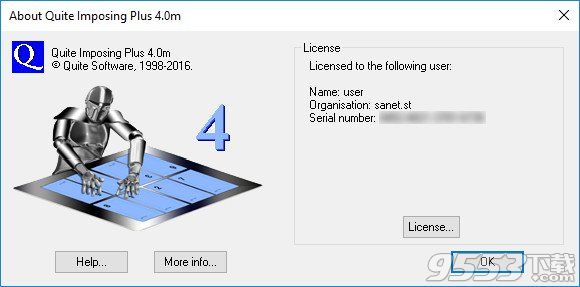
软件介绍
quite imposing plus是PDF拼版插件,是使用Acrobat软件的用户必须装上的PDF系利的三大插件之一,这款插件安装使用之后更能够帮助快速的完成排版,印刷等操作。对于广告行业和印刷行业,这款软件是非常使用的!
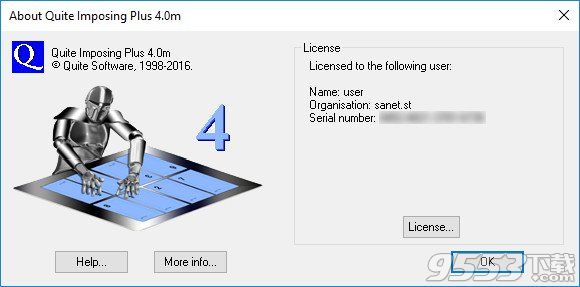
quite imposing plus软件安装教程
首先来本站下载这款软件
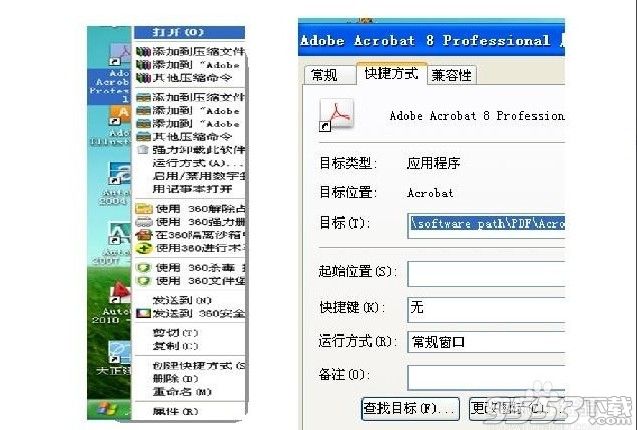
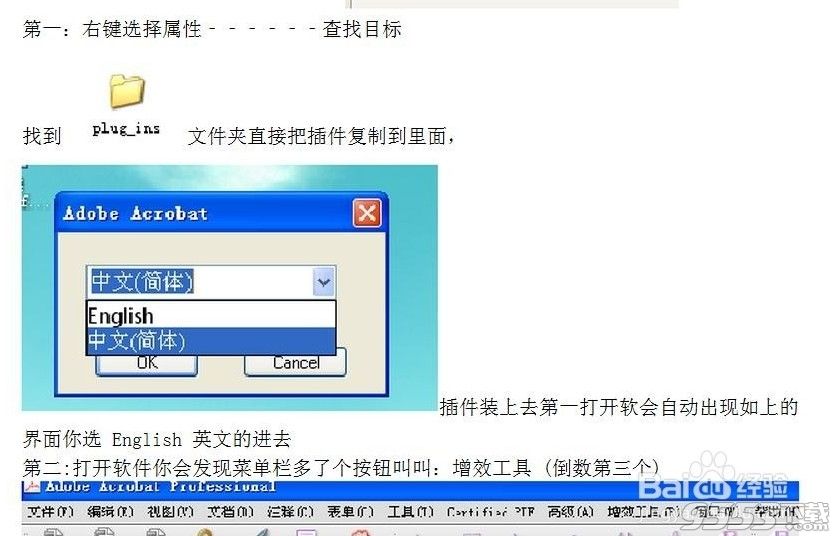
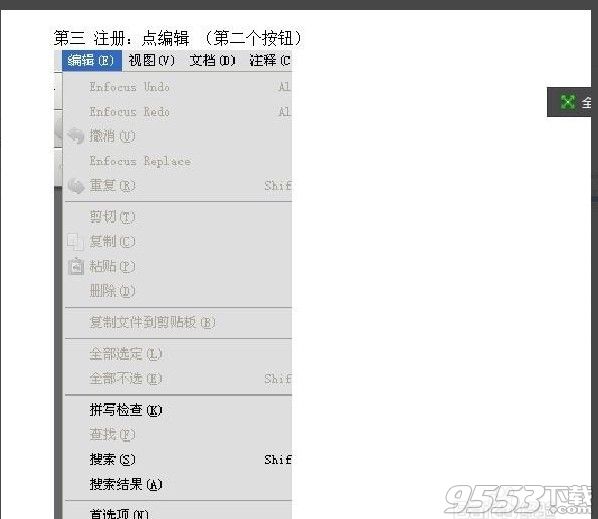
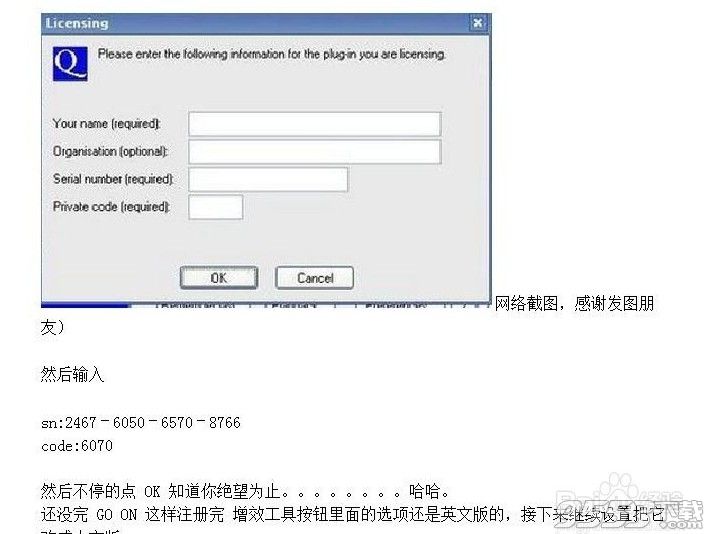
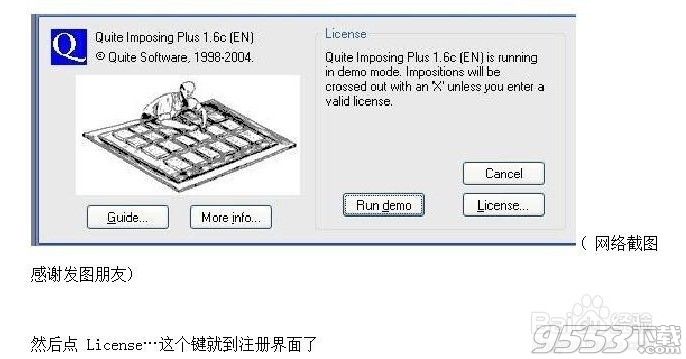
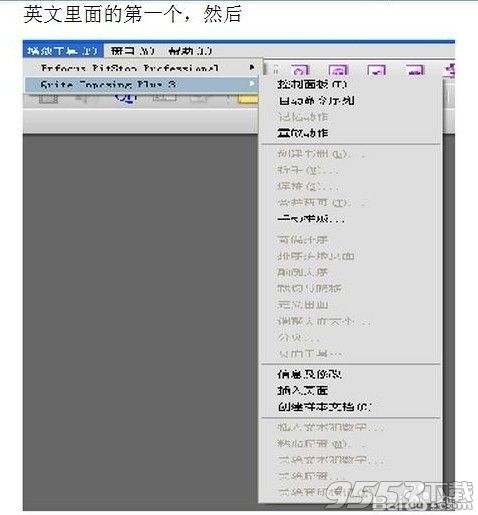

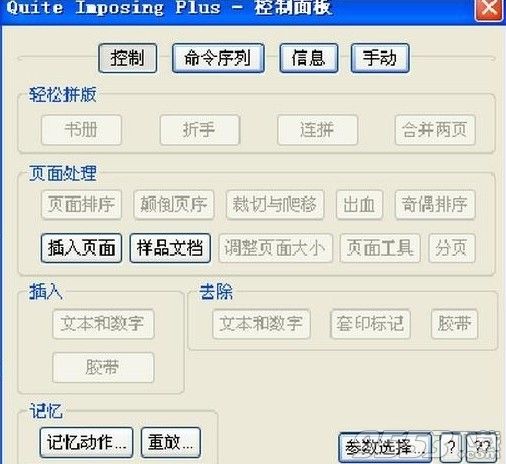
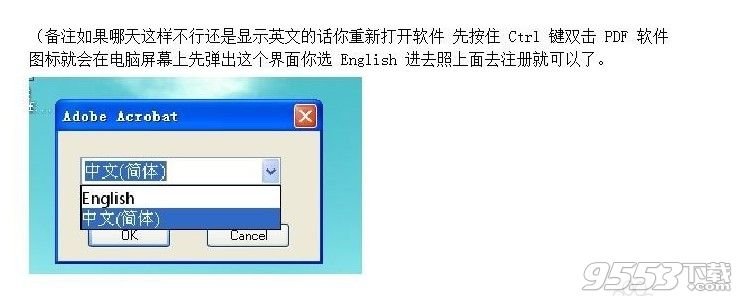
quite imposing plus教程
quite imposing plus插件快速实现拼版的方法
用Adobe Acrobat pro软件打开PDF文件,单击增效工具,选择创建书册命令
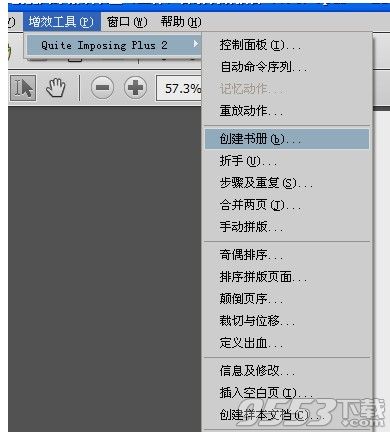
选择创建书册命令后出现创建书册选项,这里不用设置,直接单击下一步
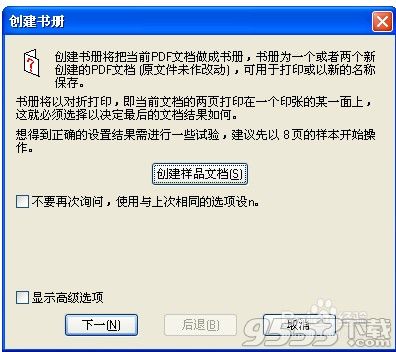
出现页面大小选项,在这里可以选择合适的页面大小,选择后,单击下一步
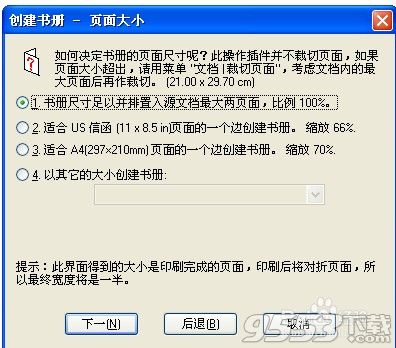
出现选择装订方式,根据需要选择对应的装订方式,然后单击下一步
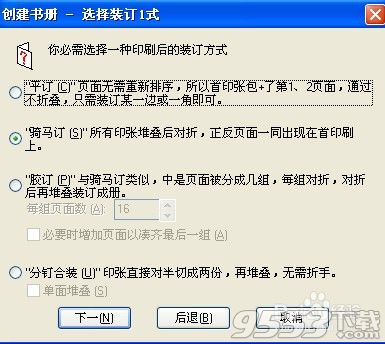
出现排序方式,根据排序需要选择对应的排序方式,然后单击下一步
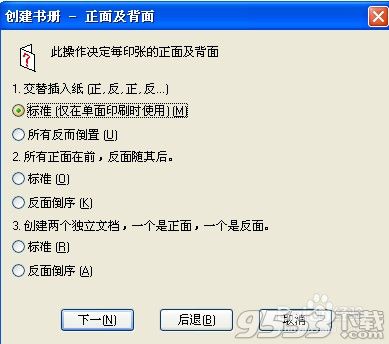
出现页面矫正选项,如果无需矫正,选择第一个,单击确定,完成拼版,最后保存文件
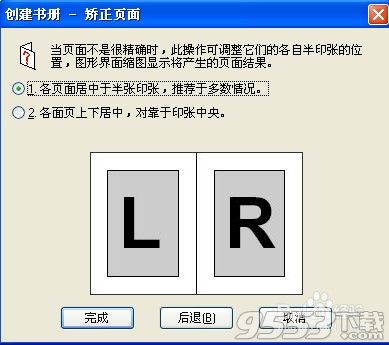
软件主要特点
新!流线型的设计
新!在你选择的嵌入字体,颜色和旋转的文字和数字上粘贴。
新!粘贴在PDF页面功能粘贴在PDF页面(图形,广告,邮票,标记等)
新!每隔一段时间插入页面或空白,例如添加固定的背面。可以用来合并文件。
新!人工拼版可以对大量的页面重复布局,并可以自动将页面定位为正面/背面。聪明的剪裁标志不会重叠。
瓷砖(分裂)页面
容易重复的页面
对页面进行同样的缩放或变形
在床单背面的镜子对准
在页面或表格中添加变量数据
定位——快速处理一个又高又宽的文档
设置更复杂的自动化序列
查看文件夹和命令行。适用于服务器使用(单位置,非internet)
使用PDF/X-4和PDF/X-5文件
软件功能
1、Acrobat插件作为Adobe Acrobat的扩展运行
2、独立监视文件夹和命令行。适合服务器使用(单一位置,不是互联网)。
3、N-up Pages在较大的纸张上排列连续页面,例如2x2
不是同一页面的重复 - 请参阅下面的Quite Imposing Plus功能中的Step And Repeat;
4、N-up Centering Center得到的N-up页面
5、修剪和转移处理折叠小册子中的“creep”或添加空间,移动内容或修剪边缘
6、Shuffle Pages通过定义一个简单的规则(称为“签名”)来随机切换堆栈和其他布局。
7、随机/偶数混合处理偶数/奇数页分开。拆分成单独的文件并合并在一起(†不是很热)
8、随机助手轻松帮助制定布局签名
9、随机辅助增强功能更复杂的布局,包括头对头,步进和重复
10、调整页面大小可选择旋转缩放,裁剪或扩展页面
11、页面工具快速复制页面。还删除,移动,旋转。
12、平铺页面拆分打印页面或拆分点差;可以重叠或出血。
13、反转页面反转页面顺序
14、插入空白页插入空白页以创建空白文档
15、插入文件页面从文件插入页面;容易复制,有没有整理
16、有条件地插入插入页面直到满足条件,例如“4页的多个”
17、强加注释和表单字段选项以丢弃或转换为部分拼版
18、创建示例文档用于测试布局
19、控制面板轻松访问所有功能
20、首选项使用打印机标记等定义背景模板。
21、自动化序列保存一系列命令,以便在将来的拼版中再次使用
22、步骤和重复使用同一页面的多个副本填写工作表(例如,用于名片,标签)
23、手动拼版将页面放置在任何位置和比例的任何其他页面上。
24、定义出血定义带有图稿的页面,该图稿超出了以后要修剪的打印边缘。
25、PDF / X支持PDF / X-1a和PDF / X-3。 PDF / X-4和PDF / X-5。检查PDF文件的PDF / X状态并保留拼版中的PDF / X数据。
26、坚持使用文本和数字将数字和/或文本添加到页面或强制页面。
27、坚持字段坚持自动文本,如文件名,日期,页数。
28、Bates Stamping输入前导零的数字。对律师事务所和政府机构有用。
29、坚持使用遮蔽胶带定义“胶带”的布局,粘贴在一个或多个页面上。
30、剥离页码,遮蔽胶带或注册标记撤消“粘贴”功能,删除裁剪标记
31、拼版信息查看强制页面的来源以获得完全的责任;还提取强制页面以供重用,并从拼版中删除页面。
相关专题
- pdf拼版软件
